Outlook でメールの添付ファイルが表示されない場合の対処方法
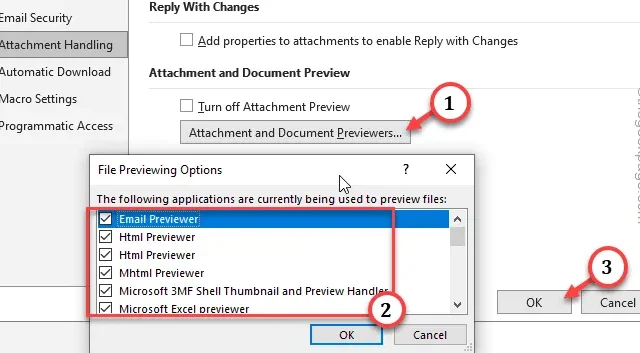
Microsoft Outlook クライアントに表示されない電子メールの添付ファイルはありますか?この問題の背後にはさまざまな理由が考えられます。主な理由の 1 つは、サードパーティのプラグインの干渉です。そこで、この問題の解決に役立つ修正のリストを厳選しました。
解決策 1 – Outlook でメール設定を行う
Outlook クライアントのメール設定を変更する必要があります。
ステップ 1 – Outlook の受信トレイに移動し、[ホーム] メニューに移動します。< /span>
ステップ 2 – そこで、[オプション] タブを開きます。
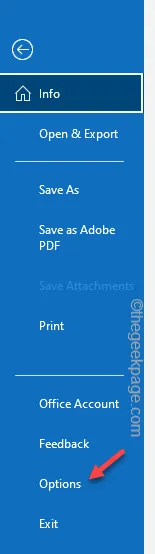
ステップ 4 – [メール] タブに移動します。
ステップ 5 – パネルの反対側で、「メッセージの作成」に進みます。タブ
ステップ 6 – そこで、「次の形式でメッセージを作成します:」を設定します。 から [HTML] を選択します。
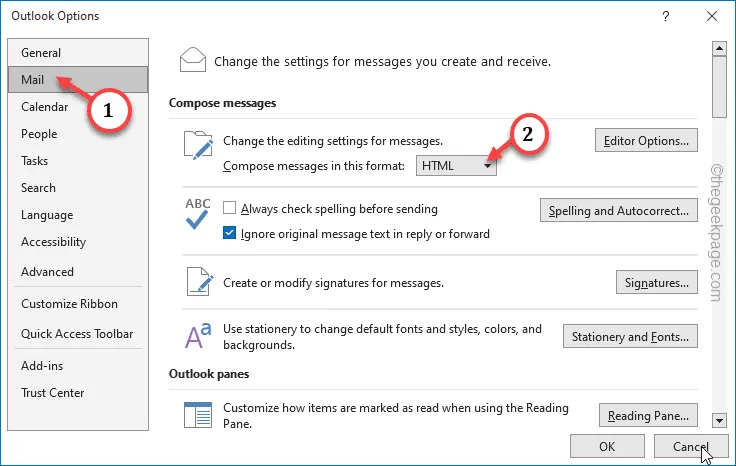
ステップ 7 – 次に、右側のペインを下にスライドして、[メッセージ形式] タブに移動します。
ステップ 8 – そこには、[インターネット受信者にリッチ テキスト形式でメッセージを送信するとき:] オプションがあり、それを [リストから [HTML 形式に変換] を選択します。
ステップ 9 – 最後に、[OK] をタップして、この変更を保存します。
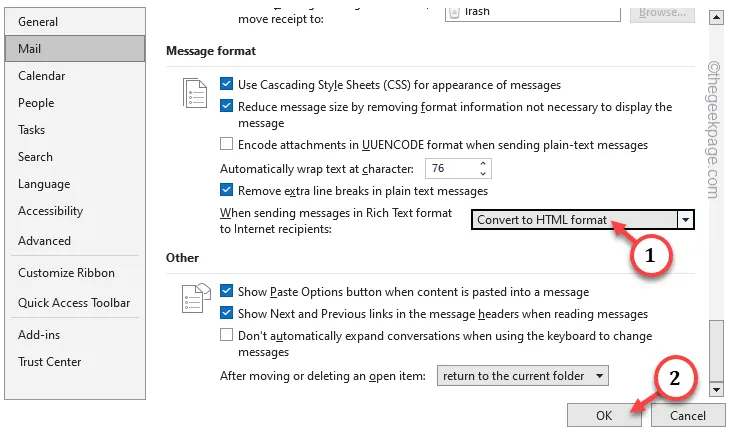
これらの変更を Outlook に保存した後、Outlook を閉じて再起動します。
今度は、そこにあるすべての Outlook 添付ファイルが表示されるはずです。
解決策 2 – 返信メッセージを変更する
返信と転送の設定を変更してください。
ステップ 1 – すぐに [ファイル] オプションに移動し、[」をクリックして、Outlook オプションをロードします。オプション
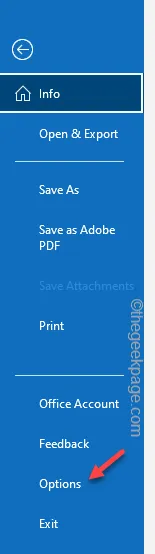
ステップ 2 – [メール] タブに切り替えます。右側のペインに、「返信と転送」セクションがあります。
ステップ 3 – [メッセージに返信するとき:] を [元のメッセージを添付する] に設定します。 「。
ステップ 4 – [メッセージを転送するとき:] を [元のメッセージを添付する] に切り替えます .
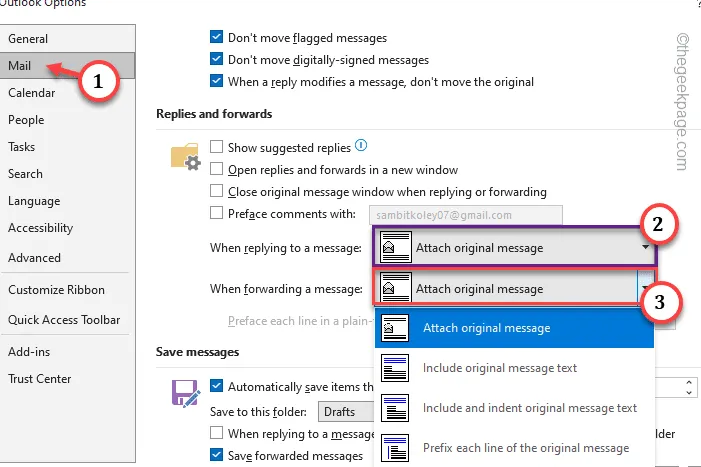
ステップ 5 – 最後に、「OK」 をクリックします。
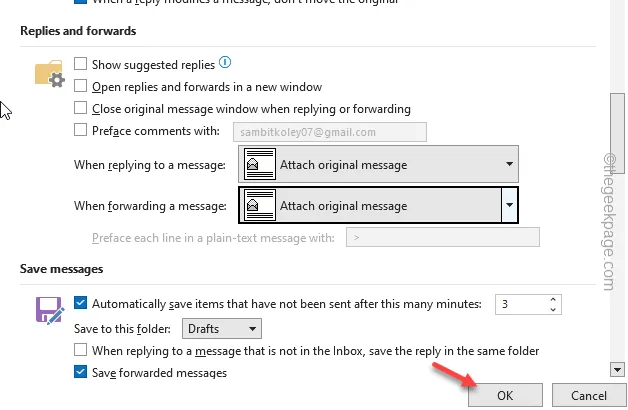
次に、Outlook クライアントを再起動して、もう一度確認します。
解決策 3 – 添付ファイルの処理設定を変更する
Microsoft Outlook の添付ファイル処理設定を変更します。
ステップ 1 –Outlook クライアントを開きます。
ステップ 2 – 次に、メニューバーから [ファイル] に移動します。< /span>
ステップ 3 – [オプション] を開いてアクセスします。
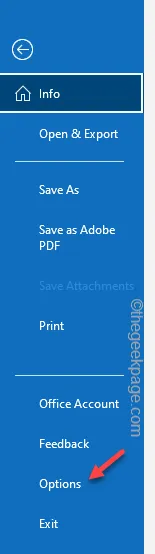
ステップ 4 – [セキュリティ センター] タブに移動します。
ステップ 5 – ページの反対側で [セキュリティ センターの設定] をクリックして、アクセスしてください。
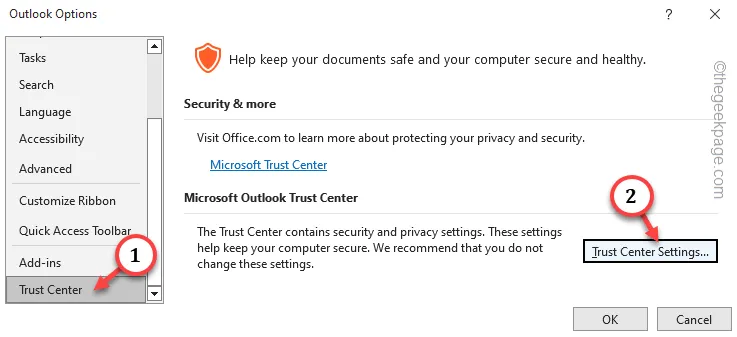
ステップ 6 – [セキュリティ センター] パネルで、[添付ファイル 処理」ペイン。
ステップ 7 – 次に、[添付ファイルとドキュメントのプレビュー] ペインで、チェックを外します。 >」ボックス添付ファイルのプレビューをオフにする
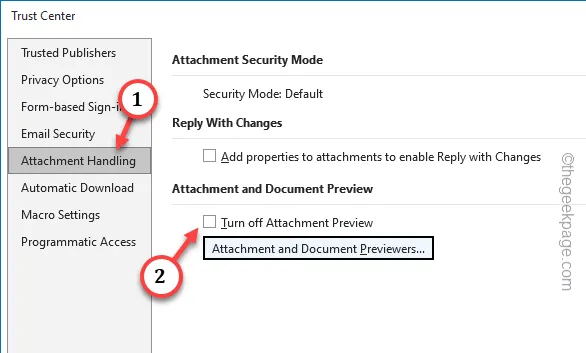
ステップ 8 – [添付ファイルとドキュメント プレビューアー…] ボックスをタップして開きます。< /span>
ステップ 9 – すべてのボックスがオンになっていることを確認し、[OK” をクリックします。 /span>
ステップ 10 – 最後に、[OK] をタップして変更を保存します。
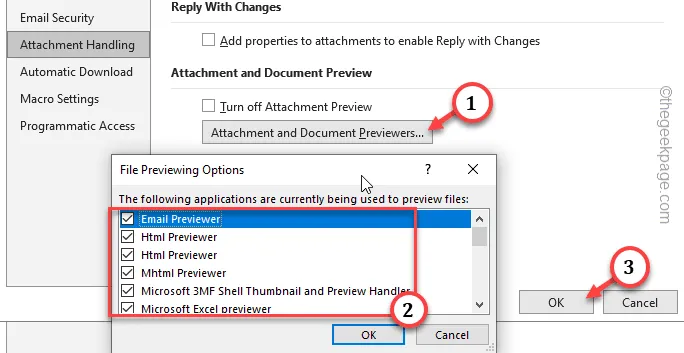
ステップ 11 – セキュリティ センターの設定に戻り、[OK] をタップして続行します。
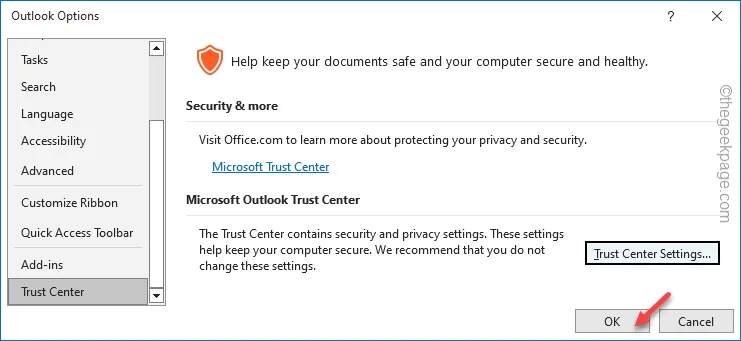
Outlook ウィンドウを終了し、再起動します。最後に、添付ファイルが表示されるようになります。
解決策 4 – Outlook が添付ファイルをブロックしました
Microsoft Outlook は、セキュリティ上の理由により、実際には特定の添付ファイルをブロックすることがあります。添付ファイルに不明な拡張子のファイルが含まれている場合でも、Outlook はマルウェアやトロイの木馬の可能性があるファイルをブロックするだけです。
特殊な種類のファイルを含む添付ファイルを送信しようとしている場合には、良い代替手段があります。これらを OneDrive にアップロードし、リンクを受信者と共有するだけです。
解決策 5 – 閲覧ペインをオフにする
Outlook にはさまざまな種類のビューがあり、ユーザーが添付ファイルを表示する際に邪魔になる場合があります。その 1 つが閲覧ウィンドウです。
ステップ 1 – Microsoft Outlook の [表示] タブに移動します。
ステップ 3 – 「右」、「」などのさまざまなモードを試してください。 =4>下」または「オフ」モード。
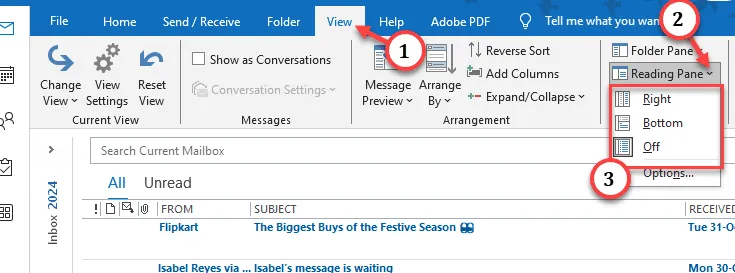
これらの読み取りモードのいずれかで添付ファイルを検出できるかどうかを確認してください。
これらの修正が問題の解決に役立つことを願っています。



コメントを残す